1、打开软件Adobe illustrate,创建一个新的文档,如图:

2、在文档中先创建一个等矩得基础网格。先用直线工具画一垂直竖线,描边值为“1”,按住ALT键,拖拽直线一定距离,绘出第二条垂直竖线,如图:


3、然后按快捷键CTRL+D,复制出若干条等距的直线,按快捷键CTRL+G,将绘制好的若干竖线打组,如图:

4、按快捷键CTRL+C, CTRL+SHIFT+V,原位粘贴这一组竖线,双击旋转工具,设置旋转角度为60度,如图:
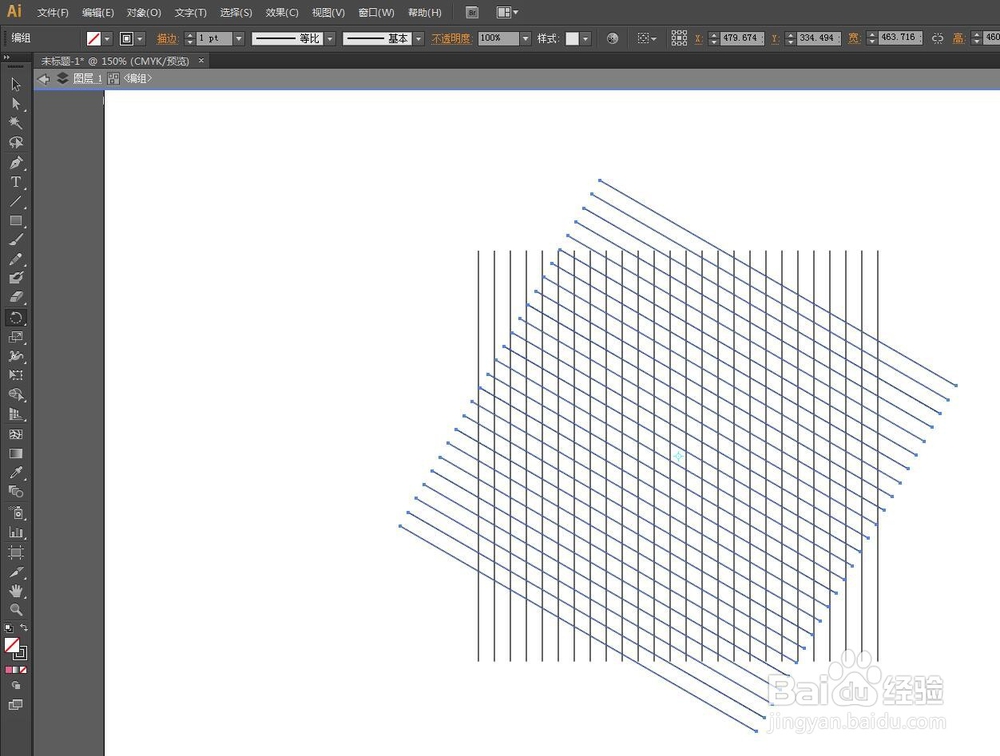
5、原位粘贴这一组竖线,右击鼠标,选择“变换-对称”,设置“垂直”,然后点击“确定”,至此基础的网格就做好了,如图:
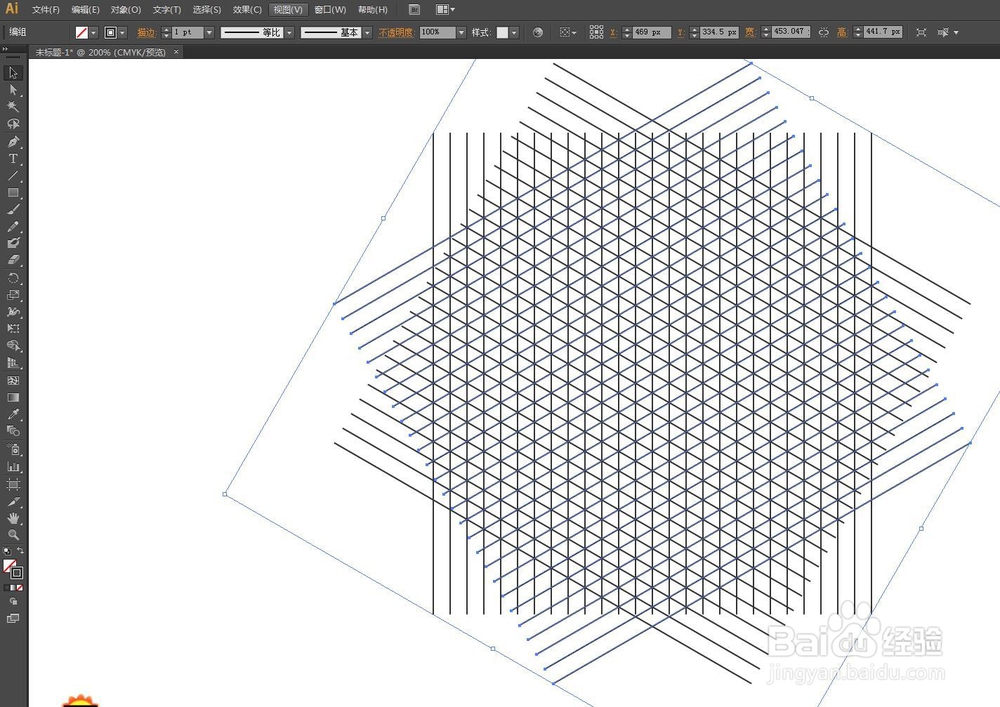
6、按快捷键CTRL+2,锁定网格。然后就是在网格上制作立方体,用“矩形工具”绘制一个四边形,填充你所需要的颜色,如图:

7、用“直接选择工具”选择节点与网格的节点重合,如图:

8、按快捷键CTRL+Y,来操作对齐每个节点,更准确,如图:
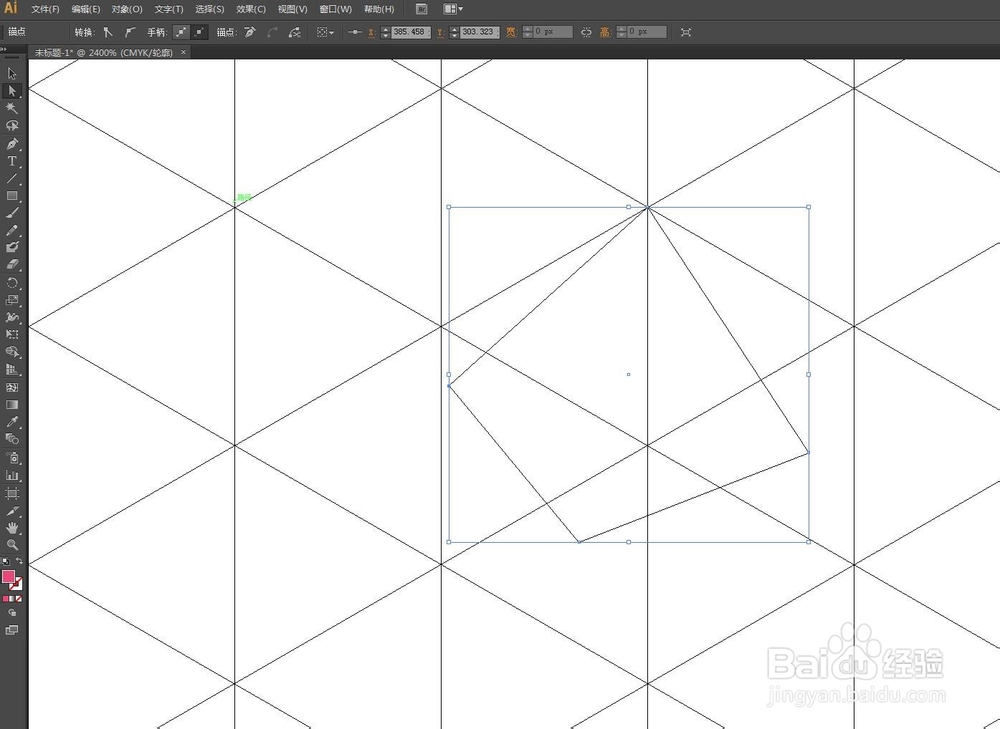

9、完成一个立方体的一个面,复制面,继续用相同的办法对齐第二个和第三个面的节点与网格的节点重合,直至完成。如图:
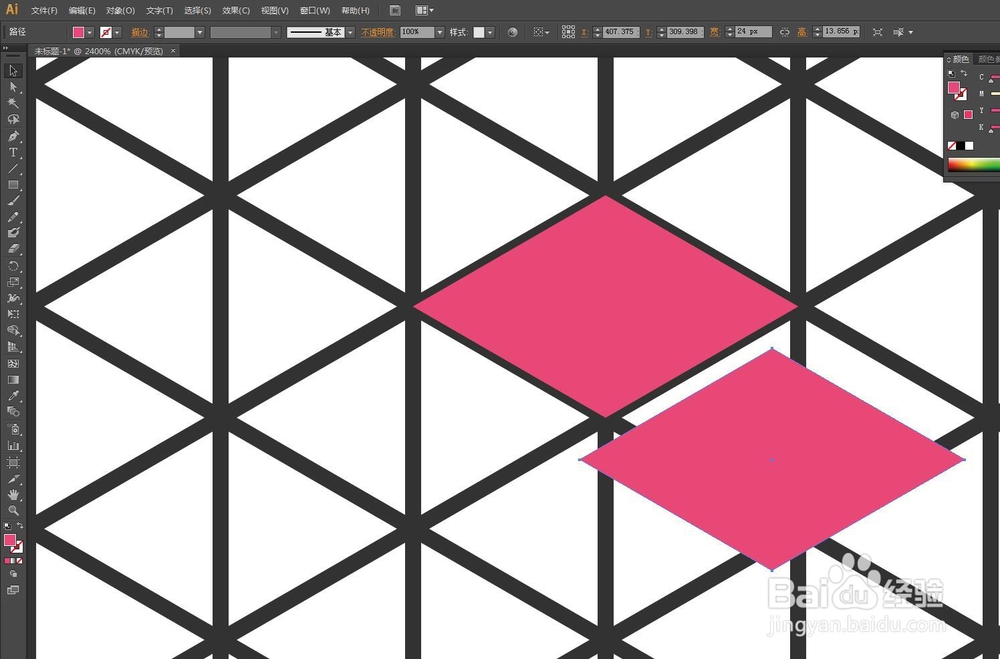

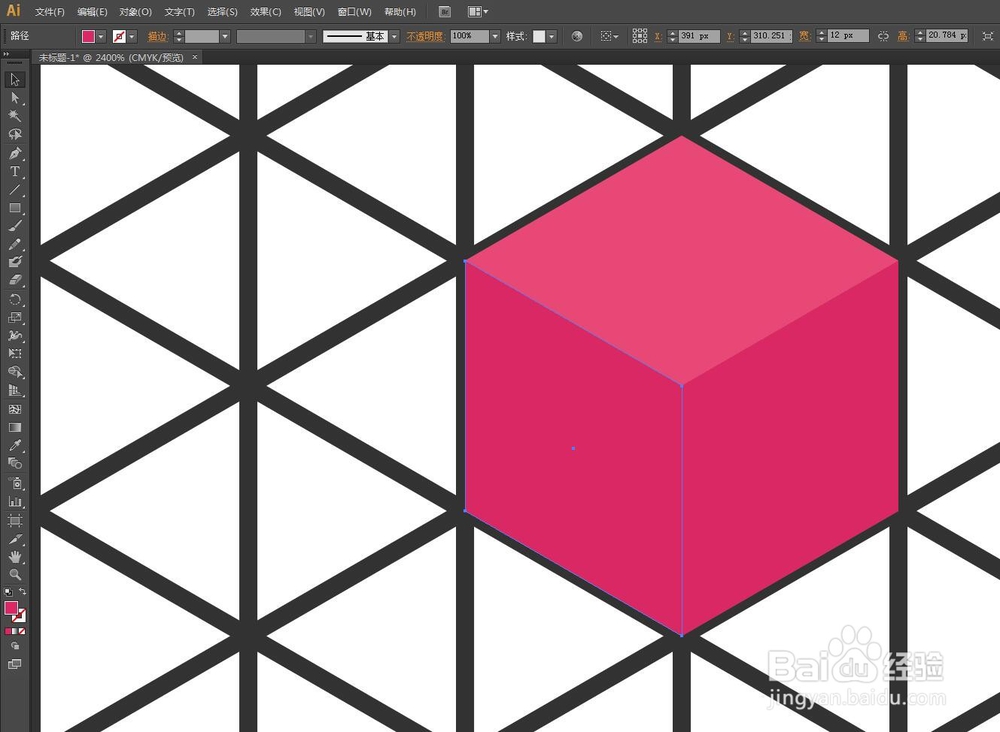
10、为了更好的区分每个面,可以适当的修改颜色色差。如图:

